使用CDR制作简单的卡通欧式结婚请柬封面教程
先看下效果图

本文CorelDRAW X7案例分享将详述卡通欧式结婚请柬封面的简单制作,会涉及素材元素的使用,并运用绘图、复制、大小和对齐等工具快速制作请柬封面,从而让您进一步掌握对象的处理与操作。
步骤一 在工具箱中单击“交互式填充工具”,在属性栏上点击“编辑填充,”在弹出的“编辑填充”选择均匀填充,单击“模型”选项卡,选择颜色模式“CMYK”,设置颜色值为(C:25、M:22、Y:34、K:0),单击“确定”按钮。
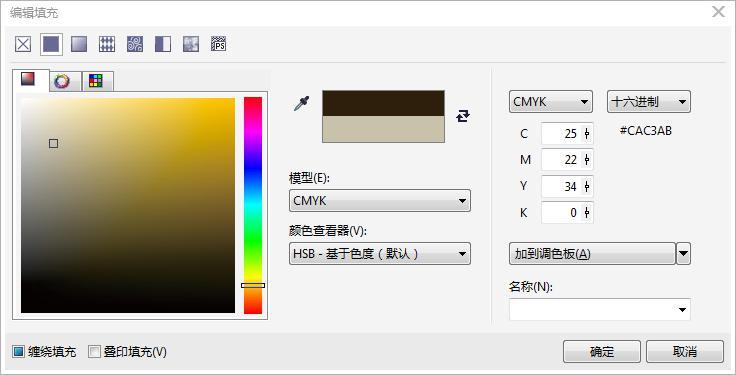
步骤二 在工具箱中单击“矩形工具”,在页面上绘制一个矩形,内部会被填充了上一步骤设置的颜色,效果如图:
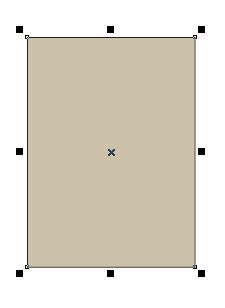
步骤三 在工具箱中单击“贝塞尔工具”,绘制蛋糕形状封闭的曲线轮廓,利用“形状工具”调整到自己想象中的形状,并单击右侧调色板中的白色颜色块,右击调色板最上面的方块,去掉轮廓线。

步骤四 使用“贝塞尔工具”绘制直线和曲线。
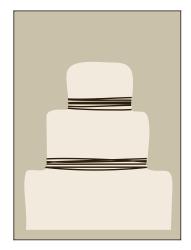
步骤五 打开事先准备好的素材元素文件,使用“选择工具”选择人偶对象后,按组合键Ctrl+C将对象复制,并关闭人偶素材文件,在绘图页面按Ctrl+V将对象粘贴到文件中。
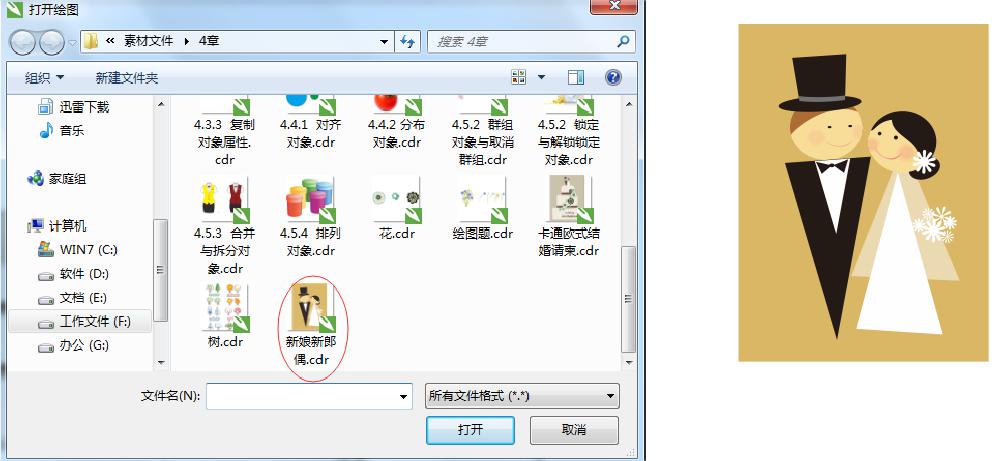
步骤六 使用“选择工具”选择人偶图形对象后,在对象上按下鼠标左键并拖动人偶图形至蛋糕图形顶端,拖动对象四周任意一个控制点,调整大小,效果如图:

步骤七 采用同样的方法,将花元素复制并粘贴到当前绘图页面,并调整大小和位置,效果如图:

步骤八 在工具箱中单击“文本工具”,在属性栏中设置文字大小和字体,在页面上单击并输入文字。在工具箱中单击“选择工具”,单击一个文字对象,按住Shift键不放,单击另一个文字对象,执行“排列”>“对齐和分布”>“垂直居中对齐”命令,居中效果如图,卡通欧式结婚请柬封面就简单设计完成了。

-

cdr怎么做立体图案平铺效果? cdr图文设计和排版技巧
2022-10-14 12
-

cdr怎么绘制祥云纹理? cdr绘制祥云图案矢量素材的技巧
2022-10-14 17
-
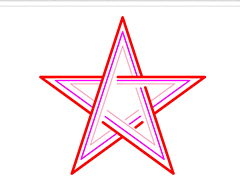
cdr怎么画线条穿插效果的星星? 创意星星矢量图cdr设计教程
2022-10-14 10
-

cdr多层漂浮立体字怎么建模? cdr设计建筑立体艺术文字的技巧
2022-10-14 8
-

cdr怎么画中国风边框文化墙? cdr绘制文化墙边框的技巧
2022-10-14 21
-

cdr怎么建模木质盒子? cdr画立体木质盒子的技巧
2022-10-14 12
-

cdr怎么绘制墨迹飞溅图案? 水墨矢量图素材cdr的画法
2022-10-14 13
-

cdr怎么做出玻璃透明感? cdr绘制透明玻璃效果的技巧
2022-10-14 29
-

cdr怎么画立体的蚊香盘? cdr立体蚊香的建模方法
2022-10-14 12
-

cdr怎么做漂亮的目录标题框? cdr设计标题框的技巧
2022-10-14 9
-

cdr轮廓线怎么设置后台填充? cdr轮廓线的应用技巧
2022-10-14 12
-

cdr怎么画弹簧图形?CorelDRAW防伪工具制作弹簧效果的技巧
2022-10-14 12
-

CDR怎么做炭笔画效果? CDR图片转成炭笔画素材的技巧
2022-10-14 9
-

cdr怎么做独特多边形海报效果? cdr多边形拼接海报设计方法
2022-10-14 9
-

cdr怎么做树叶笔刷? cdr树叶字体的设计方法
2022-10-14 21
-

CDR教程 怎么利用CDR制作旋转风筝渐变线条平面图案呢
2022-10-14 19
-

使用CDR绘制玫瑰花水彩效果实例教程
2022-10-14 8
-
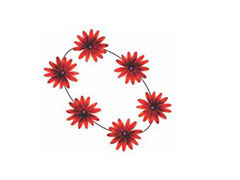
CDR教程!如何在CDR中让对象适用于某一路径?
2022-10-14 12
-

cdr怎么做文字故障风格效果? cdr故障字体的设计方法
2022-10-14 9
-

教你如何使用CDR制作驯鹿送礼圣诞节贺卡教程
2022-10-14 8
-

CDR图像特效教程:教你快速制作幻影图像效果
2022-10-14 11